USB -flash -aseman lataaminen ubuntu
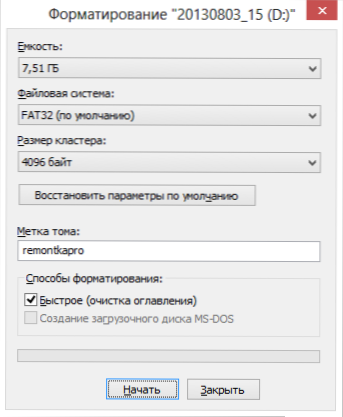
- 4532
- 1020
- Preston Koch
Tämän päivän ohjeen teema on boot -flash -aseman Ubuntun luominen. Kyse ei ole Ubuntun asentamisesta USB -flash -asemaan (josta kirjoitan seuraavien kahden tai kolmen päivän aikana), nimittäin käynnistysaseman luomisesta käyttöjärjestelmän asentamiseksi tai liveUSB -tilassa. Teemme tämän Windowsista ja Ubuntuista. Suosittelen myös, että tarkastelet loistavaa tapaa luoda Linux -latausflash -asemia, mukaan lukien Ubuntu Linux Live USB -luojalla (kyky käynnistää Ubuntu live -tilassa Windows 10, 8 ja 7).
Ubuntu Linux -sovelluksen kanssa valmistetun käynnistysaseman tekemiseksi tarvitset tämän käyttöjärjestelmän jakelun. ISO Ubuntun kuvan uusin versio, jonka voit aina ladata ilmaiseksi sivustolla linkkien avulla verkkosivustolla http: // ubuntu.ru/get. Voit käyttää virallista lataussivua http: // www.Ubuntu.Com/getubuntu/lataa kuitenkin alussa antamani linkki, kaikki tiedot esitetään venäjällä ja on tilaisuus:
- Lataa Ubuntu -kuva Torrentista
- FTP Yandexin kanssa
- Kuvien lataamiseen on täydellinen luettelo iso ubuntu
Kun Ubuntun haluttu kuva on jo tietokoneellasi, aloitamme suoraan käynnistys USB -aseman luomiseen. (Jos olet kiinnostunut itse asennusprosessista, katso. Ubuntun asennus flash -asemasta)
Ubuntu -käynnistyslevyn luominen Windows 10: ssä, 8: ssa ja Windows 7: ssä
Jotta voit tehdä nopeasti ja helposti Boot Flash Drive -sovelluksen Ubuntun kanssa Under Windowsista, voit käyttää ilmaista UNETBOOTIN -ohjelmaa, jonka uusin versio on aina saatavana verkkosivustolla http: // SourceForge.Net/Projects/UnetBootin/Files/Uusimman/Lataa.
Myös ennen jatkamista USB -flash -asema FAT32: ssa käyttämällä tavallisia muotoiluasetuksia Windowsissa.
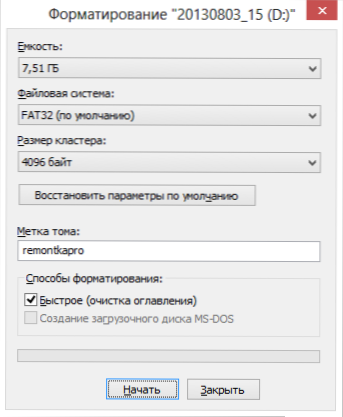
UnetBootin -ohjelma ei vaadi asennusta - se riittää lataamiseen ja aloittamiseen sen käyttämiseen tietokoneella. Aloittamisen jälkeen ohjelman pääikkunassa sinun on suoritettava vain kolme toimintaa:
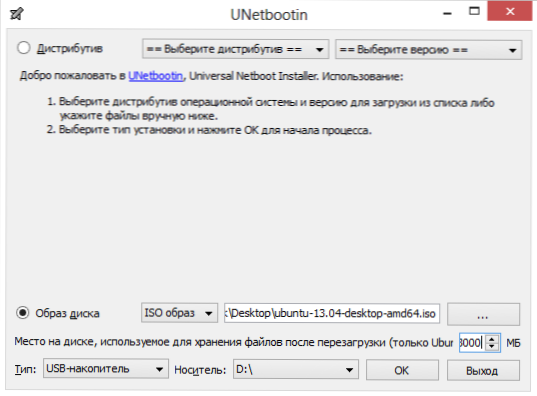
Ubuntu ladataan USB -flash -asemaa UnetBootinissa
- Määritä polku ISO -kuvaan Ubuntun kanssa (käytin Ubuntu 13: ta.04 Työpöytä).
- Valitse flash -aseman kirjain (jos yksi flash -asema on kytketty, todennäköisesti se määritetään automaattisesti).
- Paina OK -painiketta ja odota, että ohjelma suorittaa työn.
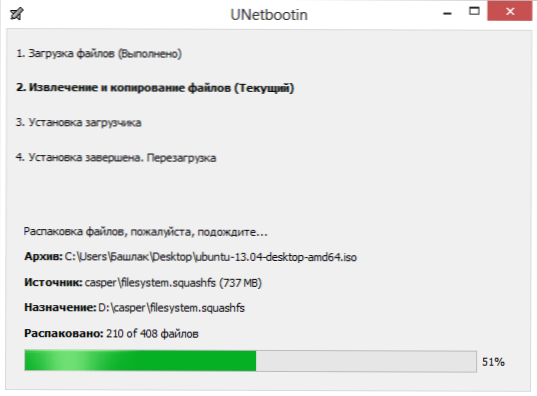
UnetBootin -ohjelma työssä
On syytä huomata, että kun tein boot -flash -aseman Ubuntu 13: n kanssa.04 Tämän artikkelin kirjoittamiskehyksessä "käynnistyslataimen asennus" -ohjelma näytti piiloutuvan (ei vastaneen) ja tämä jatkui noin kymmenestä viiteentoista minuuttiin. Sen jälkeen hän heräsi ja suoritti luomisprosessin. Joten älä pelkää, älä poista tehtävää, jos näin tapahtuu, ja sinä.
Jotta voit ladata USB -flash -asemasta asentaaksesi Ubuntun tietokoneelle tai käyttämällä flash -asemaa liveUSB: ksi, sinun on asennettava lataus BIOS: n flash -asemasta (linkki kuvaa kuinka se tehdään).
Huomaa: UnetBootin ei ole ainoa Windows -ohjelma, jonka kanssa voit tehdä käynnistyslaitteen Ubuntu Linuxin kanssa. Sama toimenpide voidaan tehdä WinseTupFromusbissa, Xbootissa ja monissa muissa, jotka voit tutustua artikkelin kanssa, joka luo käynnistyslaitteen - parhaat ohjelmat.
Kuinka tehdä Ubuntun lastauskantaja itse Ubuntusta
Voi osoittautua, että Ubuntu -käyttöjärjestelmä on jo asennettu kaikkiin talosi tietokoneisiin, ja tarvitset latausvalo -aseman ubuntovod -lahkon vaikutuksen levittämiseksi. Se ei ole vaikeaa.
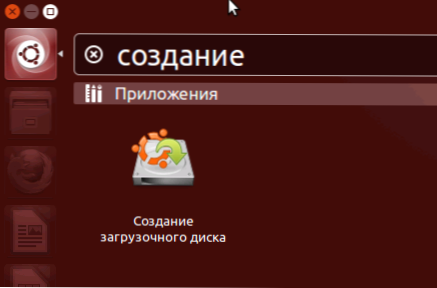
Etsi Standard -sovellus "Käynnistyslevyn luoja) sovellusluettelosta.
Ilmoita polku levyn kuvaan sekä flash -asemaan, joka on muutettava kentäksi. Napsauta "Luo käynnistyslevy" -painiketta. Valitettavasti kuvakaappauksessa en voinut näyttää koko luomisprosessia, koska Ubuntu lanseerattiin virtuaalikoneessa, johon flash -asemat ja niin edelleen ei ole asennettu. Mutta kuitenkin mielestäni täällä esitetyt kuvat ovat aivan tarpeeksi varmistamaan, että kysymyksiä ei nouse esiin.
On myös mahdollisuus tehdä ladatava flash -asema Ubuntun ja Mac OS X: n kanssa, mutta nyt minulla ei ole mahdollisuutta näyttää kuinka tämä tehdään. Kerron ehdottomasti tästä yhdessä seuraavista artikkeleista.

